来源:小编 更新:2024-11-13 08:01:33
用手机看
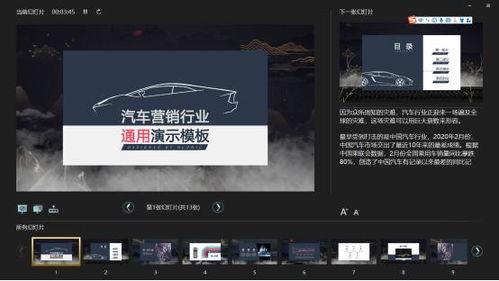
在准备PPT演讲时,演讲者视图是一个非常有用的功能,它可以帮助演讲者更好地掌控演讲内容和时间。然而,有时候我们并不希望观众看到演讲者视图中的备注内容。本文将详细介绍如何在PPT中设置演讲者视图,确保观众看不到你的备注。

演讲者视图是PowerPoint中的一项功能,它允许演讲者在放映幻灯片时看到额外的信息,如备注、下一张幻灯片的预览等。这个视图对于演讲者来说非常有帮助,但如果不正确设置,观众可能会看到这些额外的信息。
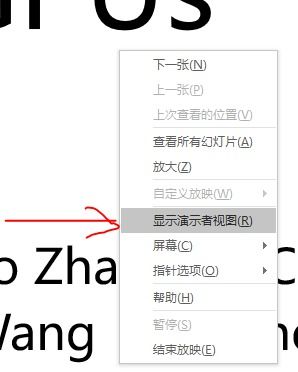
要确保观众看不到演讲者视图中的备注内容,你可以按照以下步骤进行设置:
打开你的PPT文件。
点击“幻灯片放映”选项卡。
在“设置”组中,点击“设置放映方式”。
在弹出的“设置放映方式”对话框中,选择“演讲者放映”。
勾选“显示演示者视图”选项。
点击“确定”保存设置。
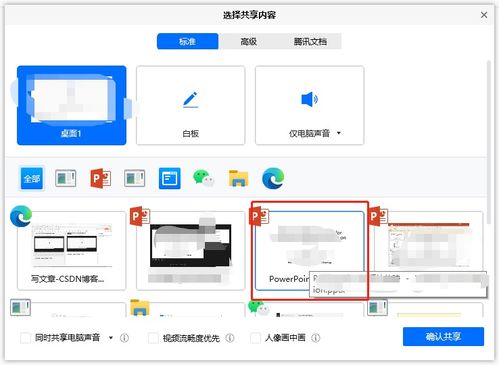
为了确保观众看不到备注内容,你可能需要调整显示设置,具体步骤如下:
在“设置放映方式”对话框中,点击“多显示器”。
选择“将演示文稿放映到第二个显示器”。
确保“显示演示者视图”选项被勾选。
点击“确定”保存设置。
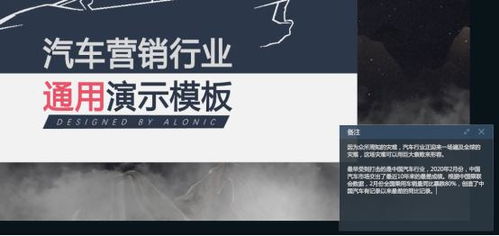
备注功能是演讲者视图的重要组成部分,它允许你在每张幻灯片下添加备注信息。以下是如何使用备注功能为演讲者提供额外信息的步骤:
在幻灯片上点击右键,选择“备注页”。
在备注栏中输入你想要在演讲者视图中显示的信息。
确保这些备注信息不会出现在观众看到的幻灯片上。
通过以上步骤,你可以轻松设置PPT演讲者视图,确保观众看不到你的备注内容。这样,你就可以在演讲时更加自信地展示你的内容,同时为观众提供清晰、简洁的幻灯片信息。